对电脑比较了解的朋友基本都知道我们的系统盘c盘中会有一个appdata文件夹,这个文件夹是用来存放各种个性化设置信息的,下面小编就来跟大家说说appdata删除的方法。
appData文件夹主要用于存放你在各种程序里的自定义设置,很多软件的安装程序也会存在于AppData文件夹中,很多朋友不知道AppData文件夹怎么删除,下面就来看看小编的操作方法吧!
appdata可以删除吗
1.小编这里以win7系统为例说明,进入系统桌面,鼠标点击开始按钮,选择运行,在弹出中输入:control folders并回车,打开文件夹选项。
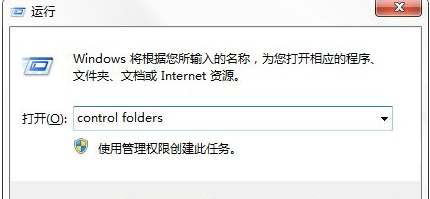
appdata图解详情-1
2.在文件夹选项界面中切换到查看,将【隐藏受保护的操作系统文件】前的勾去除,然后再选中【隐藏文件和文件夹】,【显示所有文件和文件夹】,点击确定按钮。
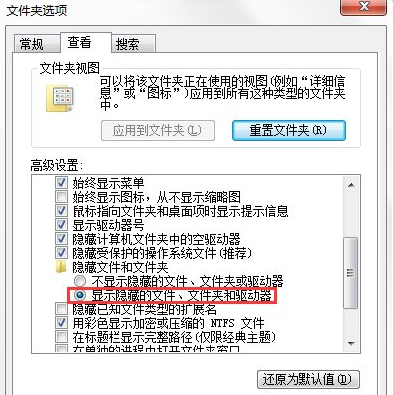
appdata可以删除吗图解详情-2
3.打开C盘根目录,选择用户(Users)文件夹打开。
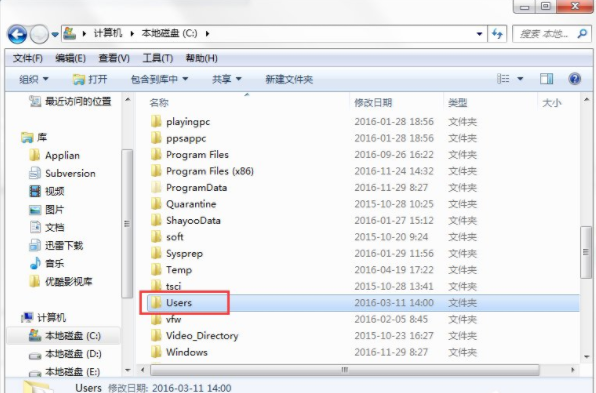
appdata图解详情-3
4.找到Administrator账户双击打开。
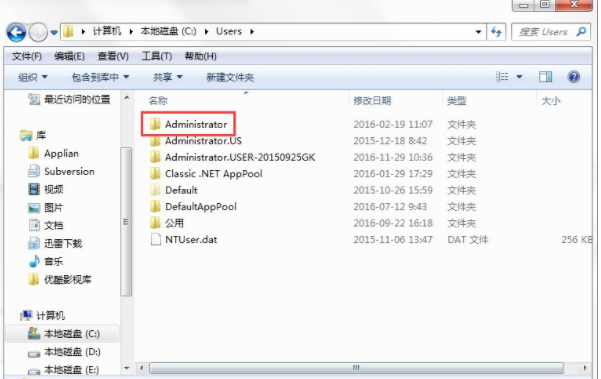
appdata图解详情-4
5.打开AppData文件夹打开。
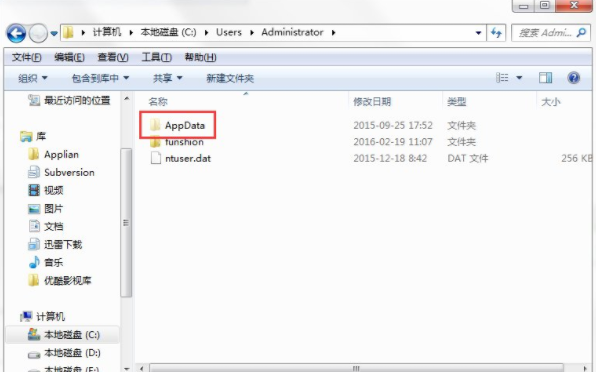
appdata图解详情-5
6.再里面我们可以看到Local、LocalLow、Roaming这三个文件夹。
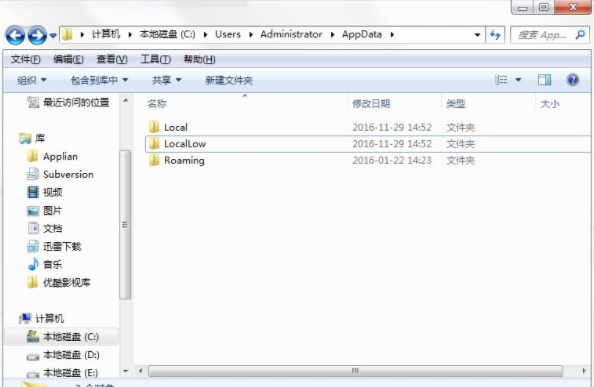
appdata删除图解详情-6
7.分别打开三个文件夹,其中的Temp文件夹是临时文件夹,可以直接删除。
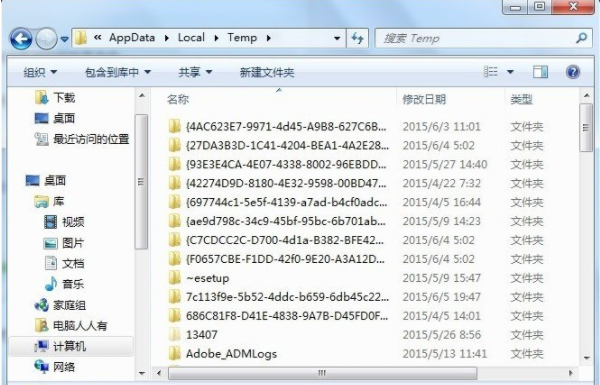
appdata图解详情-7
8.分别查看各个文件夹,而欧盟会发现很多陌生的软件。
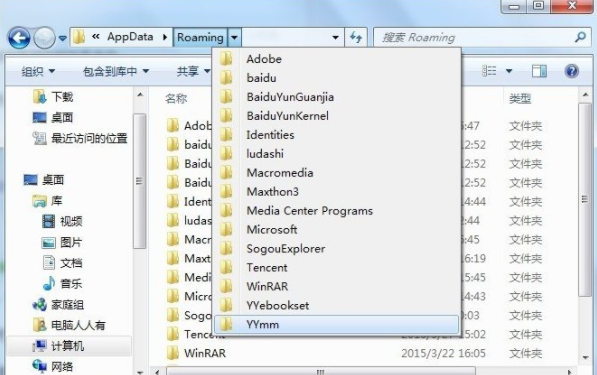
删除appdata图解详情-8
9.打开查看会发现有些文件夹是空的,这时因为一些软件试图加塞所致,直接删除即可。
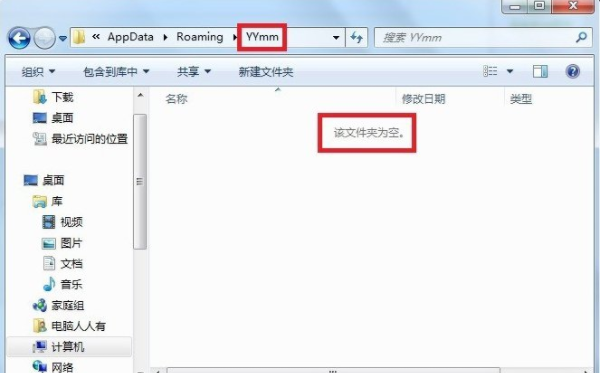
appdata图解详情-9
现在知道appdata可以删除吗,希望对您有帮助。

对电脑比较了解的朋友基本都知道我们的系统盘c盘中会有一个appdata文件夹,这个文件夹是用来存放各种个性化设置信息的,下面小编就来跟大家说说appdata删除的方法。
appData文件夹主要用于存放你在各种程序里的自定义设置,很多软件的安装程序也会存在于AppData文件夹中,很多朋友不知道AppData文件夹怎么删除,下面就来看看小编的操作方法吧!
appdata可以删除吗
1.小编这里以win7系统为例说明,进入系统桌面,鼠标点击开始按钮,选择运行,在弹出中输入:control folders并回车,打开文件夹选项。
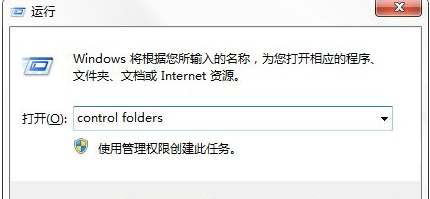
appdata图解详情-1
2.在文件夹选项界面中切换到查看,将【隐藏受保护的操作系统文件】前的勾去除,然后再选中【隐藏文件和文件夹】,【显示所有文件和文件夹】,点击确定按钮。
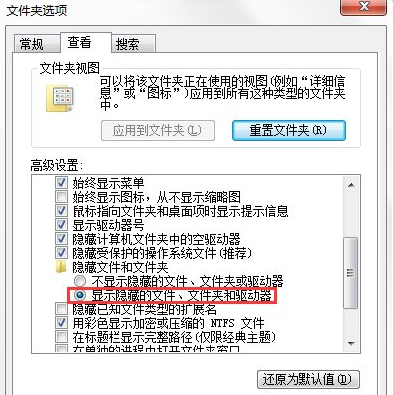
appdata可以删除吗图解详情-2
3.打开C盘根目录,选择用户(Users)文件夹打开。
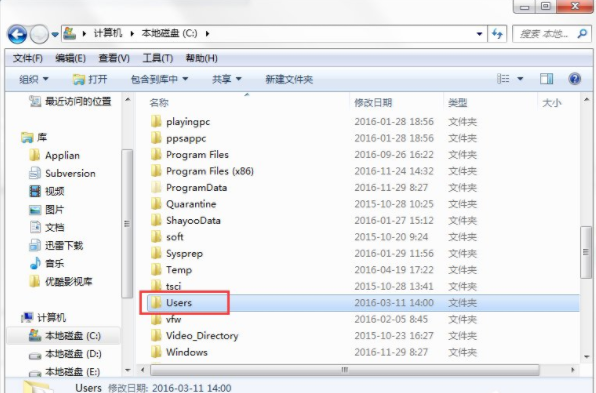
appdata图解详情-3
4.找到Administrator账户双击打开。
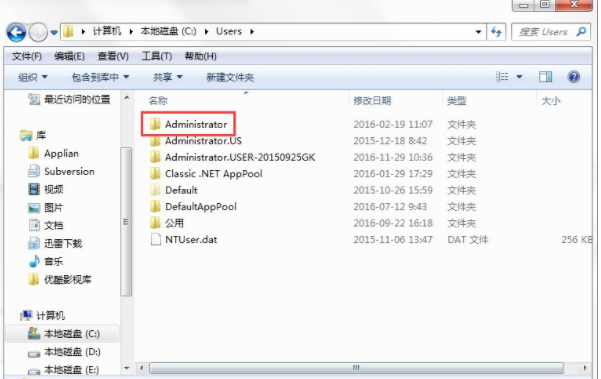
appdata图解详情-4
5.打开AppData文件夹打开。
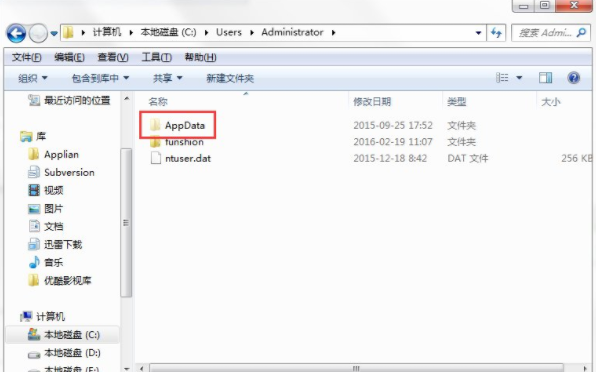
appdata图解详情-5
6.再里面我们可以看到Local、LocalLow、Roaming这三个文件夹。
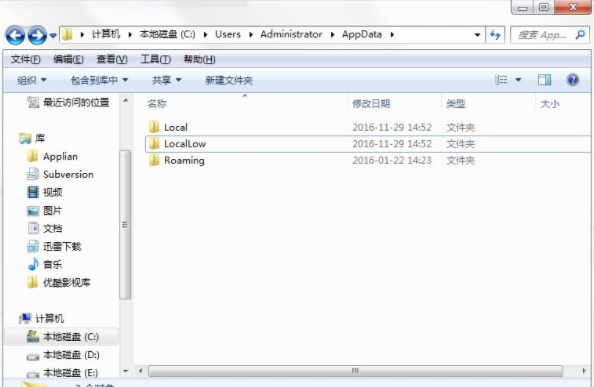
appdata删除图解详情-6
7.分别打开三个文件夹,其中的Temp文件夹是临时文件夹,可以直接删除。
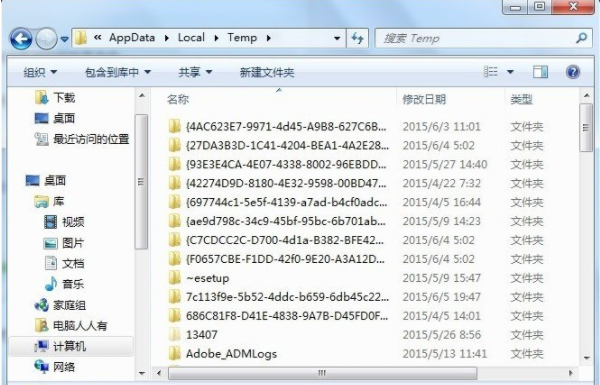
appdata图解详情-7
8.分别查看各个文件夹,而欧盟会发现很多陌生的软件。
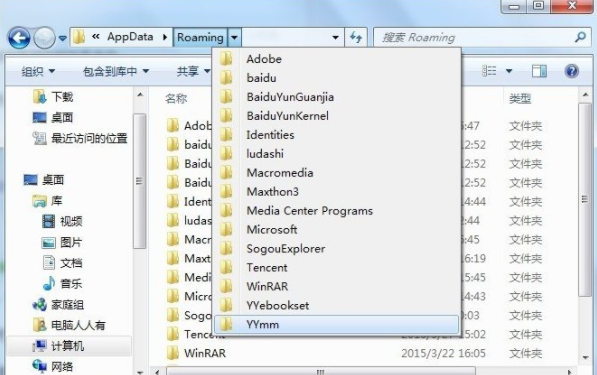
删除appdata图解详情-8
9.打开查看会发现有些文件夹是空的,这时因为一些软件试图加塞所致,直接删除即可。
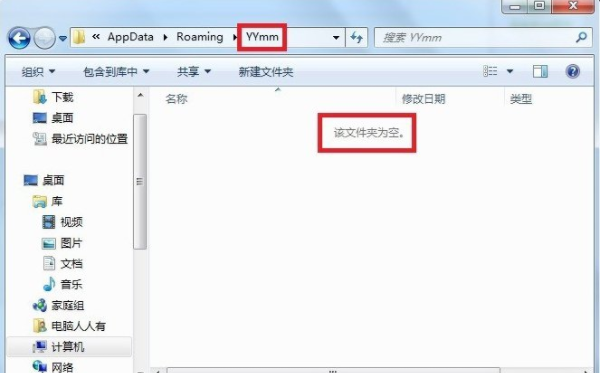
appdata图解详情-9
现在知道appdata可以删除吗,希望对您有帮助。




